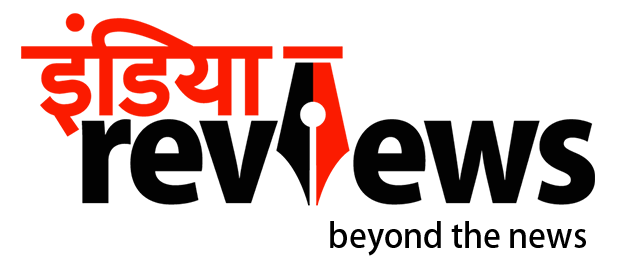हमारे फोन में सबसे कीमती होता है हमारा डेटा और यदि फोन क्रैश हो जाए, खो जाए, फिर चोरी चला किसी और कारण से डेटा खोने का डर हो तो स्वाभाविक है. इन स्थितियों का सामना होने से पहले ही आपको डेटा सुरक्षित करने के उपाय कर लेने चाहिए.
क्लाउड बैकअप की लें मदद
फोन के डेटा को हमेशा सुरक्षित रखने के लिए यूजर अपने फोन पर क्लाउड बैकअप एक्टिव रखें. जिससे अगली बार अपने अकाउंट से लॉग इन करने पर आपका अधिक से अधिक पुराना डेटा वापस मिल जाए. हालांकि इस प्रोसेस से आप को सारा बैकअप नहीं मिल सकता है. इसके लिए यूजर फोन में रेगुलर बैकअप बनाते रहें.
ऐप्स की ले सकते हैं हेल्प
यूजर अपने Android Phone का बैकअप लेने के लिए Titanium Backup और Helium जैसे ऐप्स की हेल्प ले सकते हैं. हालांकि इसका इस्तेमाल सभी यूजर नहीं कर पाता हैं. अधिकांश यूजर्स अपने फोन का बैकअप बनाना नहीं आता है. वहीं कुछ ADB ड्राइवर्स इंस्टॉल करने से भी परहेज करते हैं.
जाने कैसे बना सकते हैं क्लाउड पर बैकअप
बैकअप बनाने के लिए सबसे पहले अपने फोन के सेटिंग्स ऑप्शन में जाकर Accounts and Sync को क्लिक करें. इसके बाद अकाउंट्स ऑप्शन में ऑटो-सिंक डेटा को मार्क कर दें. अब गूगल पर टैप कर फोन साइन इन करने वाली Gmail आईडी को चुनें.
इस ऑप्शन पर आप उन सभी विकल्पों को चुन सकते हैं, जिससे गूगल संबंधित जानकारी क्लाउड से सिंक हो जाए. इसमें आपके कॉन्टेक्ट्स, फोटो, ऐप डेटा, कैलेंडर इवेंट्स, क्रोम टैब्स, आपका गूगल फिट डेटा और भी बहुत कुछ शामिल होगा. अब सेटिंग्स में जाकर बैकअप एंड रीसेट कर दें और बैकअप माय डेटा को चेक कर लें.
गूगल अकाउंट में सब होगा सेव
क्लाउड पर बैकअप की मदद से आप ऐप डेटा, वाई-फाई पासवर्ड सहित फोन की सेटिंग्स आपके गूगल अकाउंट में सेव कर सकेंगे. इस गूगल अकाउंट का इस्तेमाल करते ही आपके सभी प्रेफरेंसेज, फोटो (Google+ के जरिए) और कॉन्टेक्ट्स अपने आप इंपोर्ट हो जाएंगे.
सिस्टम पर बनाएं मीडिया, मैसेज और ऐप्स का बैकअप
यूजर म्यूजिक, मूवीज समेत अन्य मीडिया फाइल का बैकअप तैयार करना चाहते हैं तो यह बेहद आसान है. सबसे पहले अपने फोन को पर्सनल कंप्यूटर से कनेक्ट करें और माइक्रोएसडी कार्ड पर जो भी डेटा है, उसे कॉपी कर लें. अपने फोन को यूएसबी केबल से जोड़कर कंप्यूटर से कनेक्ट कर दें.
डेटा ट्रांसफर करने से पहले जांच लें कि क्या आप Mac का इस्तेमाल करते हैं और यदि हैं तो यह सुनिश्चित करें कि आपके सिस्टम पर Android File Transfer एप्लिकेशन इंस्टॉल की गई है या फिर नहीं. पर्सनल कंप्यूटर पर My Computer खोलें या Mac पर Finder खोल सकते हैं.
इसके बाद एसडी कार्ड पर नेविगेट कर उन सभी फाइलों को कॉपी कर लें, जिनको आप अपने कंप्यूटर पर बैकअप करना चाहते हैं. फाइल कॉपी होने पर आप अपने फोन को कंप्यूटर से डिसकनेक्ट कर सकते हैं.
gmail अकाउंट पर करें कॉल लॉग भी सेव
यूजर अपने gmail अकाउंट पर अपने टैक्स्ट मैसेज के साथ ही कॉल लॉग को भी सेव कर सकते हैं. इसके लिए आपको SMS Backup+ ऐप का इस्तेमाल करना होगा. सबसे पहले SMS Backup+ ऐप को डाउनलोड कर ऐप खोलें और कनेक्ट पर टैप करें.
बैकअप में अपना जीमेल अकाउंट चुननें के बाद SMS Backup+ को अपना गूगल अकाउंट एक्सेस करने की इजाजत दें. अब एक बार फिर ऐप में वापस जाएं और बैकअप पर टैप कर दें. इस तरह से आपके सभी टैक्स्ट मैसेज आपके जीमेल अकाउंट पर सेव हो जाएंगे.
इसके बाद आप जब भी वेब ब्राउजर पर gmail लॉग इन करेंगे तो लेफ्ट साइड में SMS नाम का नया लेबल दिखेगा. इस पर क्लिक करके आप अपने बैकअप किए हुए सभी टैक्सट मैसेज पढ़ सकते हैं. इन मैसेज को रीस्टोर करने के लिए SMS Backup+ में रीस्टोर पर टैप करें.
यूजर जैसे ही पॉप-अप में ओके पर टैप करेंगे तो आपसे SMS Backup+ को डिफॉल्ट sms app बनाने के लिए पूछा जाएगा. आप Yes पर टैप कर दें क्यों कि यह मैसेज को रीस्टोर करने के लिए जरूरी है. इसके बाद ऐप अपने आप ही मैसेज और कॉल लॉग को रीस्टोर कर देगा.